Maison >Opération et maintenance >étude php >Utilisez Xshell pour vous connecter au serveur cloud Linux et déployer le panneau Xiaopi
Utilisez Xshell pour vous connecter au serveur cloud Linux et déployer le panneau Xiaopi
- Flororiginal
- 2020-05-01 22:26:044697parcourir
Résumé :
Cet article a pour objectif d'utiliser Xshell pour connecter Linux云服务器 et déployer 小皮面板.
Xshell: Un client SSH gratuit efficace, professionnel et pratique qui vous permet de vous connecter au serveur distant via le port 22 du serveur distant, puis d'utiliser les commandes shell pour faire fonctionner le serveur.
主机(IP): 47.103.18.16 (je l'ai testé, si vous ne l'avez pas, achetez-le vous-même).
小皮面板: Le premier panneau de conteneur Docker Linux sur l'ensemble du réseau. Il est léger, pratique et puissant. Il s'agit de l'environnement intégré gratuit le plus ancien et le plus connu en Chine.
Étapes de déploiement :
Étape 1 : Ouvrez Xshell, cliquez sur le bouton [Nouveau] dans le coin supérieur gauche de la boîte de dialogue contextuelle 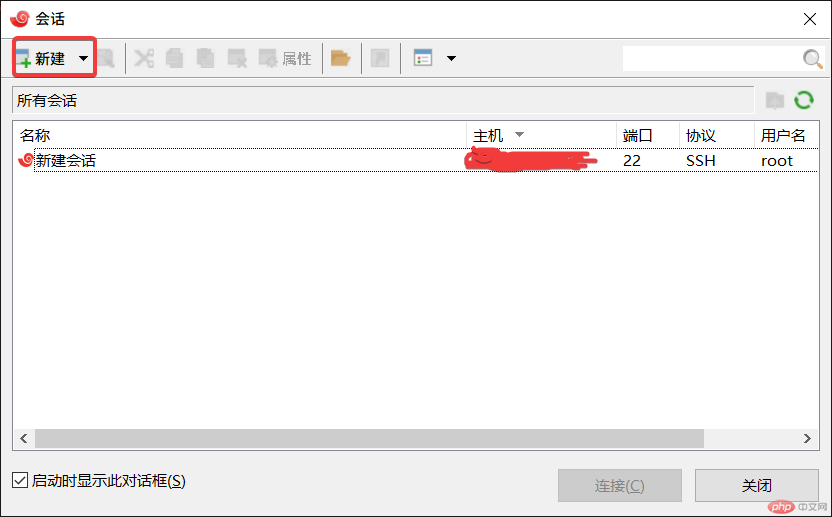
Étape 2 : Entrez l'hôte (IP) dans l'onglet [Connexion] à gauche 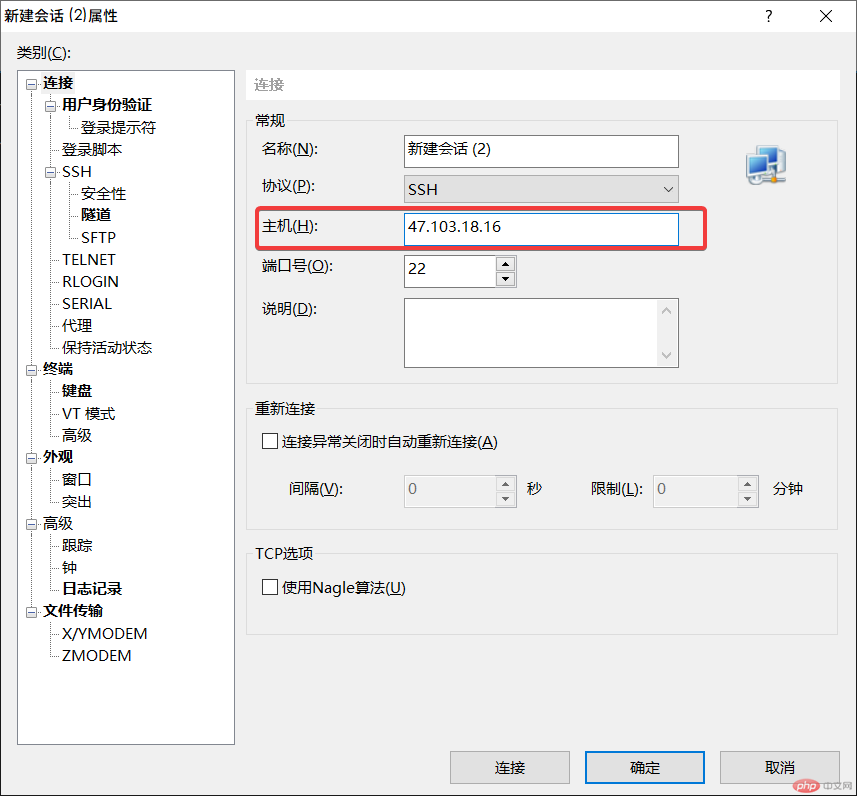
Étape 3 : Changer l'onglet de gauche pour [ Authentification utilisateur], méthode : Mot de passe | Nom d'utilisateur : root | Mot de passe : ***** (Selon les paramètres du serveur que vous avez acheté) 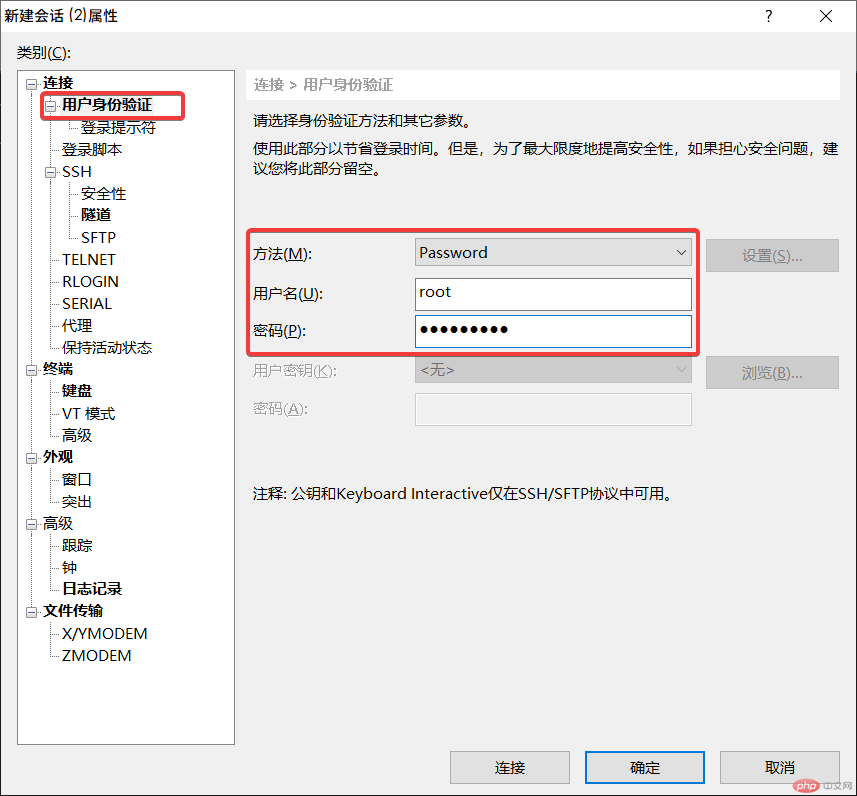
Étape 4 : Cliquez sur Connecter. Si c'est la première fois que vous vous connectez au serveur distant, Xshell affichera un avertissement de sécurité SSH. Sélectionnez [Accepter et enregistrer] cette clé d'hôte pour faciliter les connexions rapides à l'avenir, ce qui équivaut à l'option. fonction de mémorisation du mot de passe. 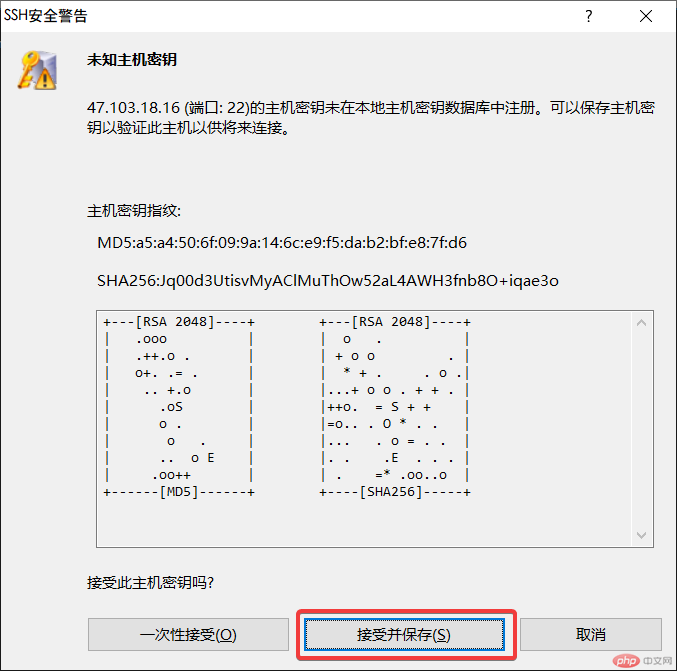
Étape 5 : Cliquez pour ouvrir le panneau Xiaopi, sélectionnez le script d'installation du panneau Xiaopi correspondant en fonction du système Linux de votre serveur, copiez la commande d'installation sur la ligne de commande Xshell et appuyez sur Entrez (il faut environ 2 minutes pour terminer l'installation du petit panneau en cuir). 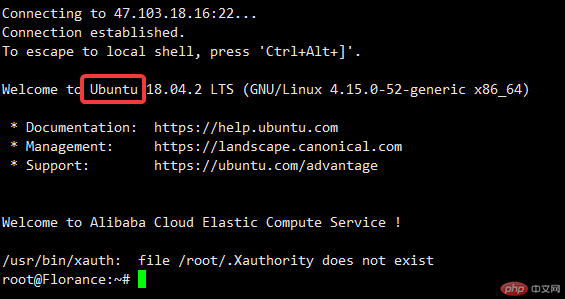
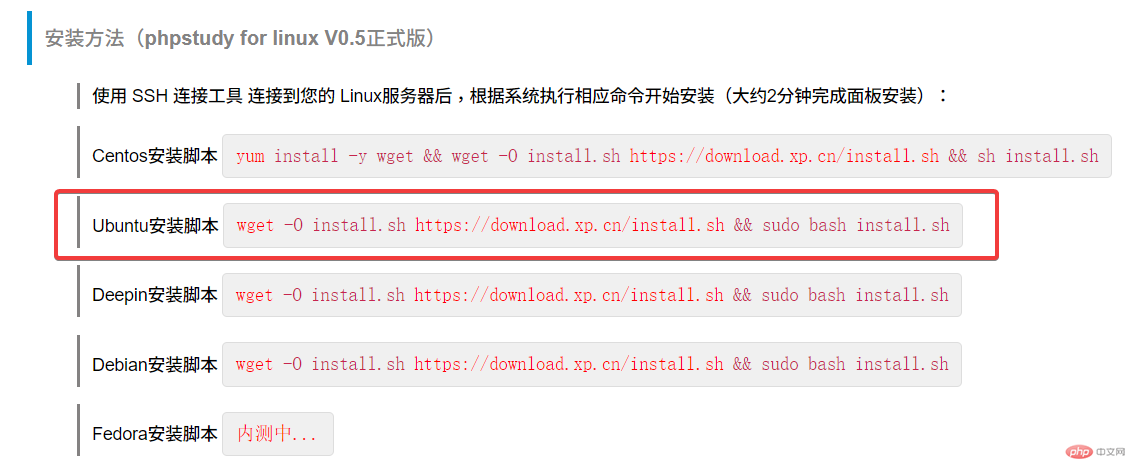
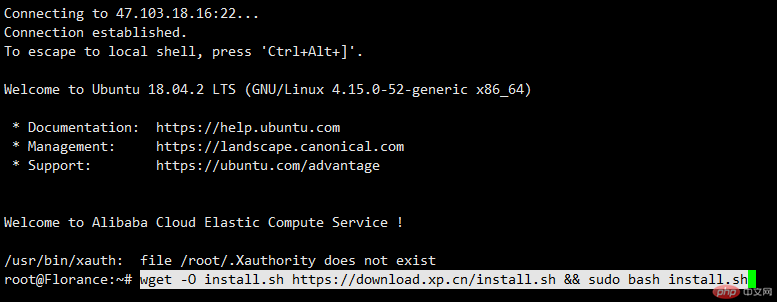
Étape 6 : Une fois l'installation terminée, vous serez invité à indiquer l'adresse du compte | conservez correctement ces informations !), si le port 9080 n'est pas ouvert, veuillez vous rendre dans le groupe de sécurité du serveur pour ouvrir le port 9080, sinon le panneau ne peut pas être ouvert. 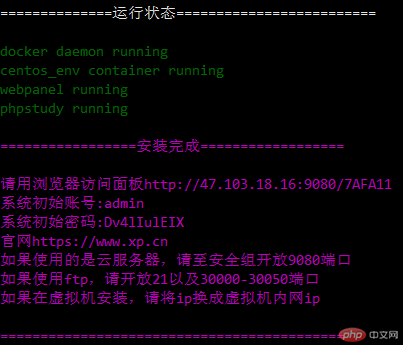
Étape 7 : Entrez l'adresse du panneau dans la barre d'adresse du navigateur, entrez le code de vérification du compte | ce panneau Xiaopi détruit complètement une certaine tour en termes d'apparence). 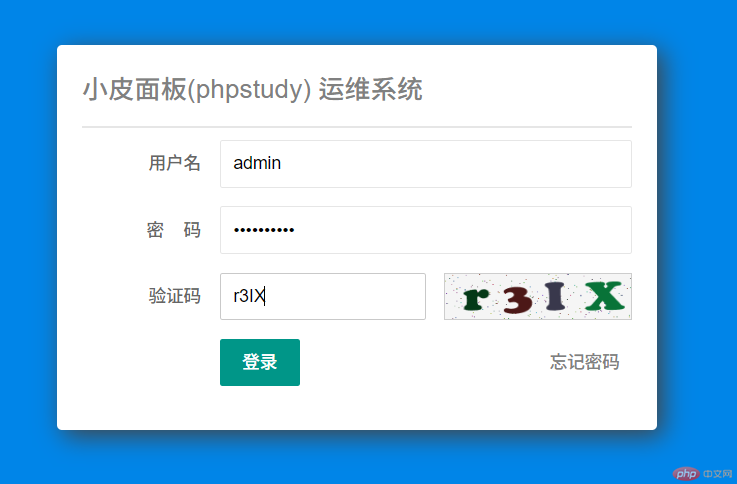
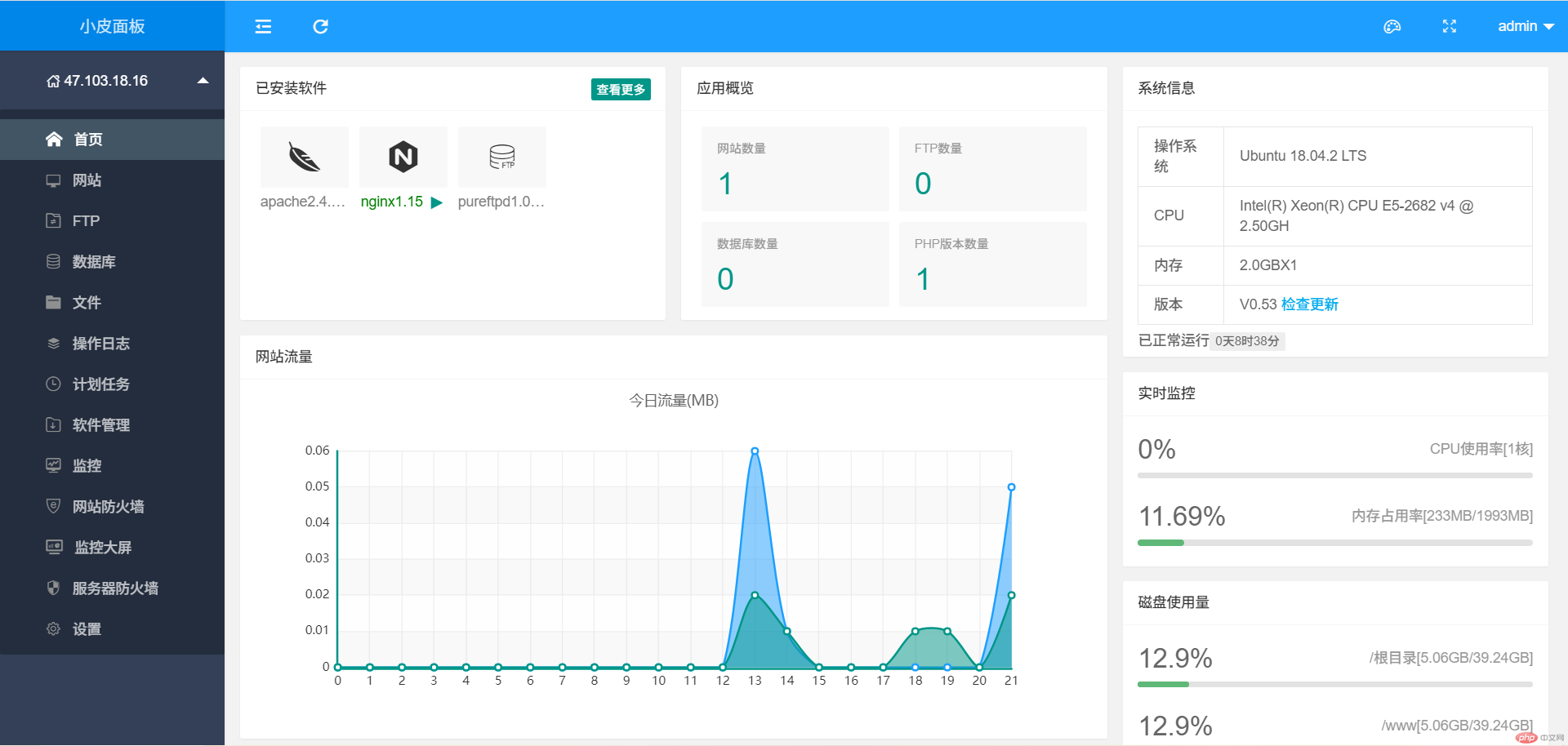
Étape 8 : Les fonctions du panel Xiaopi sont assez complètes, et elles sont toutes gratuites. C'est une plateforme de gestion de site Web consciencieuse ! 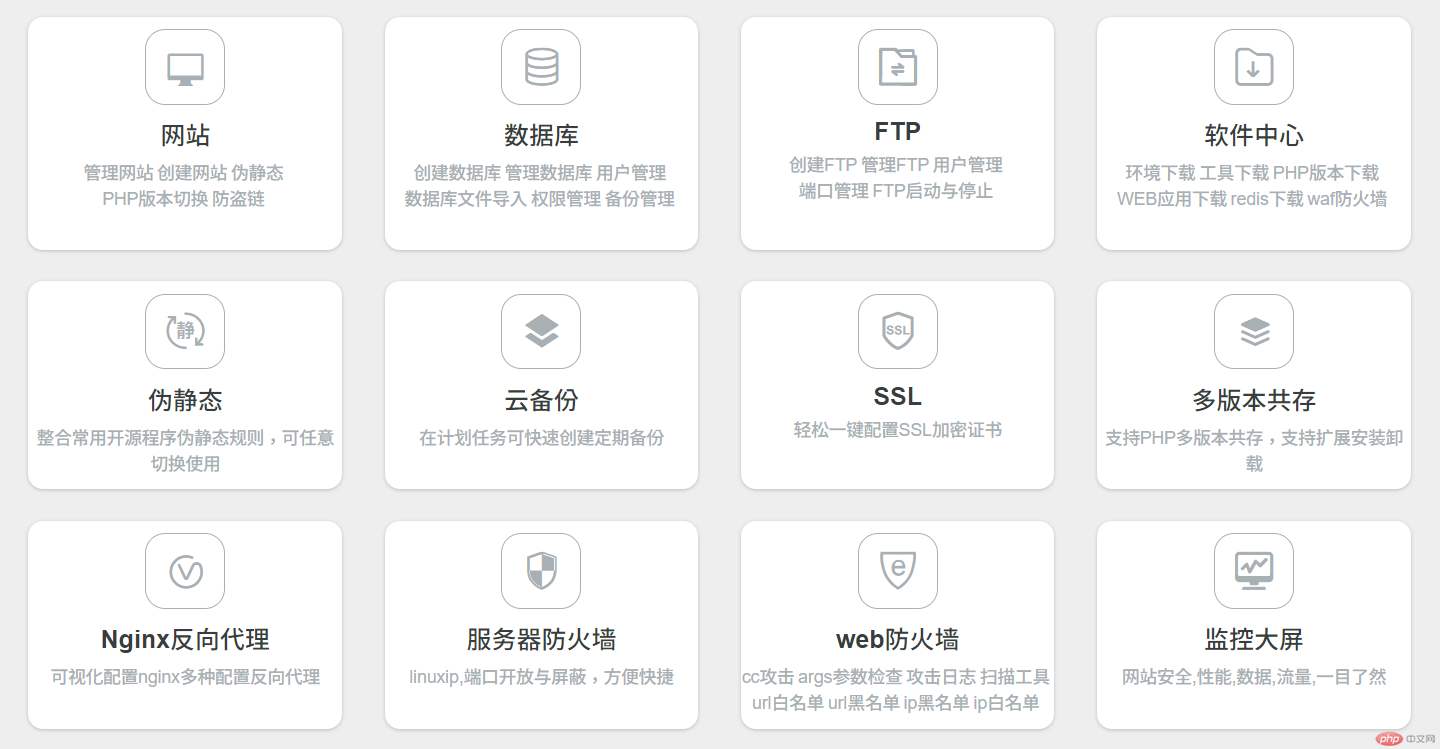
Résumé :
Ce qui précède est l'ensemble du processus d'utilisation de Xshell pour se connecter au serveur Linux et installer le panneau Xiaopi via le script d'installation en un clic, pardonnez-moi pour le tutoriel de novice. Si vous avez des questions, vous êtes invités à en discuter ensemble !
Ce qui précède est le contenu détaillé de. pour plus d'informations, suivez d'autres articles connexes sur le site Web de PHP en chinois!

